Excelで超シンプルなはがき印刷ソフトを作ってみよう
Step 2 ソート(並べ替え)の追加
Homeに戻る > Excelでアプリケーションソフト > はがき印刷ソフト
シート
下記のVBAコードを追加してください。
Option Explicit
Private Sub ExSort(scol As String, mode As Integer)
Dim lrow As Long
Dim n As Long
Dim jyun As Integer
lrow = ActiveSheet.Range("B65536").End(xlUp).Row
n = ActiveSheet.Range("C65536").End(xlUp).Row
If n > lrow Then lrow = n
n = ActiveSheet.Range("D65536").End(xlUp).Row
If n > lrow Then lrow = n
n = ActiveSheet.Range("E65536").End(xlUp).Row
If n > lrow Then lrow = n
n = ActiveSheet.Range("F65536").End(xlUp).Row
If n > lrow Then lrow = n
n = ActiveSheet.Range("G65536").End(xlUp).Row
If n > lrow Then lrow = n
If mode = 0 Then
jyun = xlAscending
Else
jyun = xlDescending
End If
ActiveSheet.Range("B9:G" & lrow).Sort _
Key1:=Range(scol & "1"), Order1:=jyun _
, Header:=xlYes _
, MatchCase:=False _
, Orientation:=xlTopToBottom _
, SortMethod:=xlPinYin
End Sub
Private Sub Label1_Click()
ExSort "B", 1
End Sub
Private Sub Label10_Click()
ExSort "F", 0
End Sub
Private Sub Label11_Click()
ExSort "G", 1
End Sub
Private Sub Label12_Click()
ExSort "G", 0
End Sub
Private Sub Label2_Click()
ExSort "B", 0
End Sub
Private Sub Label3_Click()
ExSort "C", 1
End Sub
Private Sub Label4_Click()
ExSort "C", 0
End Sub
Private Sub Label5_Click()
ExSort "D", 1
End Sub
Private Sub Label6_Click()
ExSort "D", 0
End Sub
Private Sub Label7_Click()
ExSort "E", 1
End Sub
Private Sub Label8_Click()
ExSort "E", 0
End Sub
Private Sub Label9_Click()
ExSort "F", 1
End Sub
Private Sub ExSort(scol As String, mode As Integer)
Dim lrow As Long
Dim n As Long
Dim jyun As Integer
lrow = ActiveSheet.Range("B65536").End(xlUp).Row
n = ActiveSheet.Range("C65536").End(xlUp).Row
If n > lrow Then lrow = n
n = ActiveSheet.Range("D65536").End(xlUp).Row
If n > lrow Then lrow = n
n = ActiveSheet.Range("E65536").End(xlUp).Row
If n > lrow Then lrow = n
n = ActiveSheet.Range("F65536").End(xlUp).Row
If n > lrow Then lrow = n
n = ActiveSheet.Range("G65536").End(xlUp).Row
If n > lrow Then lrow = n
If mode = 0 Then
jyun = xlAscending
Else
jyun = xlDescending
End If
ActiveSheet.Range("B9:G" & lrow).Sort _
Key1:=Range(scol & "1"), Order1:=jyun _
, Header:=xlYes _
, MatchCase:=False _
, Orientation:=xlTopToBottom _
, SortMethod:=xlPinYin
End Sub
Private Sub Label1_Click()
ExSort "B", 1
End Sub
Private Sub Label10_Click()
ExSort "F", 0
End Sub
Private Sub Label11_Click()
ExSort "G", 1
End Sub
Private Sub Label12_Click()
ExSort "G", 0
End Sub
Private Sub Label2_Click()
ExSort "B", 0
End Sub
Private Sub Label3_Click()
ExSort "C", 1
End Sub
Private Sub Label4_Click()
ExSort "C", 0
End Sub
Private Sub Label5_Click()
ExSort "D", 1
End Sub
Private Sub Label6_Click()
ExSort "D", 0
End Sub
Private Sub Label7_Click()
ExSort "E", 1
End Sub
Private Sub Label8_Click()
ExSort "E", 0
End Sub
Private Sub Label9_Click()
ExSort "F", 1
End Sub
メイン画面
▼で降順、▲で昇順にソートします。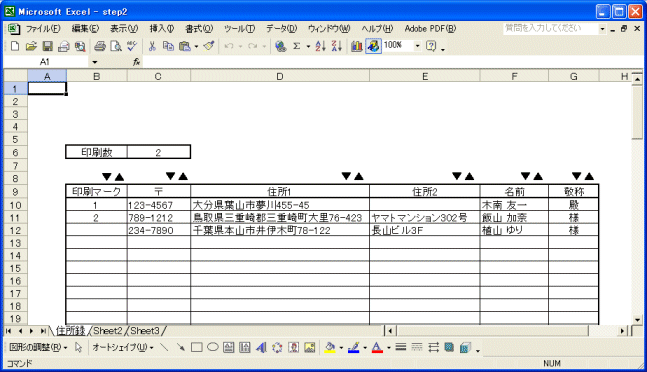
Homeに戻る > Excelでアプリケーションソフト > はがき印刷ソフト
■■■
このサイトの内容を利用して発生した、いかなる問題にも一切責任は負いませんのでご了承下さい
■■■
当ホームページに掲載されているあらゆる内容の無許可転載・転用を禁止します
Copyright (c) Excel-Excel ! All rights reserved